Windowsユーザーだった女子編集者が、実際にMacを使うなかで出合ったトラブルを解決する本連載。「プレビュー」アプリで写真などに書き込みをしたり、テキストエディターで文字色を変えるときなど、色の選択にカラーパレットを使います。標準色に気に入るものがないと、毎回色をカスタマイズしていました。実はコレ、自分用カラーセットを作って保存しておけるって知ってました?
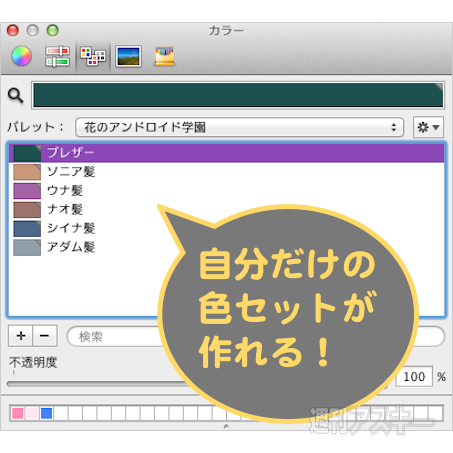 |
|---|
さっそく設定方法をご紹介します。「プレビュー」アプリなどを起動し、カラーパレットを表示させます。上部のメニューアイコンを「クレヨン」に切り替えると、この表示のときだけ歯車アイコンが表示されます。ここで「新規」を選択。
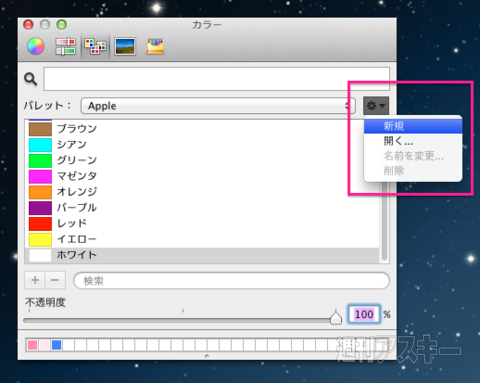 |
|---|
「名称未設定」というパレットが出来るので、好きな名前に変更します。
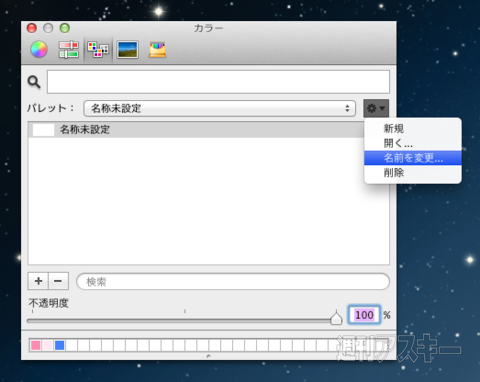 |
|---|
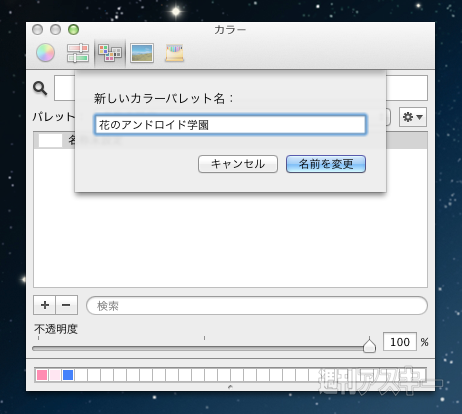 |
ここでは、お気に入りの漫画のキャラの色を取り込んでみることにします。虫眼鏡マークをクリックし、ほかのウィンドウから色を抽出します。ここでは、ブレザーの深緑色をチョイス。
 |
|---|
バーの部分が深緑色になったら、下部のリストへドラッグ&ドロップし、好きな名前を付けます。
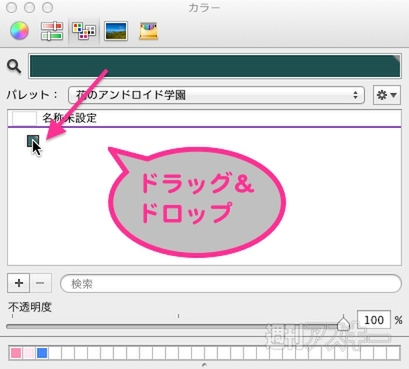 |
|---|
この要領でいくつか登録していけば、セットが出来上がり。必要に応じてパレットを切り替えて使えます。
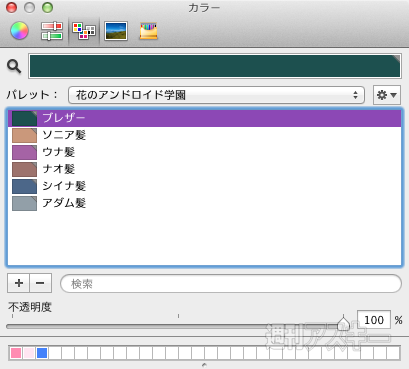 |
|---|
この記事などでも、画像に注釈を書き込むのに「プレビュー」を利用していますが、追加作成すると微妙に色が違ってしまったりしていました。こんな手があったとは目からウロコです!
ほかにも元Windowsユーザー目線のMac使いこなし術を毎週水曜に掲載中です。MacBook AirをWindowsマシンとしてのみ使っているなんて方は、せっかく買ったMac OSを使いこなしてみませんか? Macの活用テクニック集はこちらからどうぞ!
MacPeopleはNewsstandでも配信中
1ヵ月の定期購読なら最新号が600円!

-
990円

-
APPLE MacBook Air 1.3GHz Dual Core...
101,800円

-
1,344円

-
1,029円

-
33,800円

-
1,029円

週刊アスキーの最新情報を購読しよう
本記事はアフィリエイトプログラムによる収益を得ている場合があります









